XFloss — Справка
О сервисе
Сервис представляет собой инструмент для автоматизированного создания схемы для вышивки крестиком по фотографии. Подойдёт также для бисера, алмазной вышивки (мозаики) и других видов рукоделия, связанных с представлением изображения в виде цветных элементов, упорядоченных по прямоугольной сетке.
Сервис не является полностью автоматическим и не обладает интеллектом или магией. Как и с любым инструментом, результат прежде всего зависит от пользователя. Поэтому прежде чем начать использование, ознакомьтесь, пожалуйста, с рекомендациями ниже.
Общие рекомендации и подсказки
- Качество схемы в первую очередь зависит от качества вашей фотографии.
Качество фотографии определяется главным образом не техническими характеристиками фотоаппарата, а правильной экспозицией, резкостью,
цветовым балансом, постановкой света, композицией — мастерством фотографа, в общем.

- Также не менее важным фактором является то, насколько цвета фотографии подходят к палитре ниток. Даже из качественной фотографии может получиться неудачный результат. Поэтому лучше заранее подготовить несколько разных фотографий.
- Вышивка не будет выглядеть лучше, чем макет. Если он вас смущает — не вышивайте.
- Многие пользователи не видят изъянов на макете вышивки и начинают вышивать по заведомо неудачным схемам. Чтобы удостовериться, что с вашей схемой всё хорошо, можете отправить её номер автору сервиса.
- Очень важно соблюдать кодировку цветов. Ни в коем случае не подбирайте цвета на глаз. Даже по официальным таблицам соответствия производить замену ниток не желательно.
- Если вы предпочитаете одну марку ниток, а схема получается значительно лучше с другой,
то и готовая вышивка будет лучше выглядеть с другой. Поэтому стоит подумать над сменой марки ради результата
(только не в пользу ПНК им.
 Кирова).
Кирова). - Если вы хотите вышить человека, то лучший вариант — портрет крупным планом (или в половину роста при большом размере схемы). Из фотографии в полный рост вряд ли выйдет что-то хорошее.
- Сохраняйте схему в формате PDF.
- Не пытайтесь сделать схему из другой схемы или вышивки.
- Не используйте в одной вышивке цвета из разных палитр, даже если палитры одного производителя.
- В форме на главной странице числовые параметры можно менять клавишами ↑ и ↓. После изменения параметра таким образом удобнее нажать клавишу Enter ⏎ для получения нового результата.
- Внизу главной страницы есть кнопка для отключения сторонних виджетов, если они вас отвлекают.
Часто задаваемые вопросы
Какой размер будет у вышивки?
После создания схемы под результатом будет указан размер в крестиках.
Можно нажать на слово крестиков и выбрать номер канвы, тогда увидите размер в сантиметрах. Чтобы вернуть крестики, вместо номера канвы выберите крестики.
Также размер можно увидеть на самой схеме, если на странице схемы выбрать номер канвы.
Чтобы вернуть крестики, вместо номера канвы выберите крестики.
Также размер можно увидеть на самой схеме, если на странице схемы выбрать номер канвы.
Нужен размер X сантиметров. Как вычислить размер в крестиках?
Разделите X на 2,54 и умножьте на номер канвы. Или просто воспользуйтесь калькулятором канвы.
Какой номер канвы выбрать?
Обычно номер канвы обозначает количество крестиков в одном дюйме. Чем больше номер, тем мельче крестики, тем красивее вышивка, но тем сложнее вышивать. Самая популярная канва — 14.
Почему лица нечеткие?
Результат очень сильно зависит от качества исходной фотографии — позаботьтесь в первую очередь о нём. Если вы уверены в качестве фото, убедитесь, что выбран пункт Четкость, и рассчитайте размер вышивки так, чтобы собственно лицо было не менее 50 крестиков в ширину.
Указано только количество крестиков. А как рассчитать количество ниток?
Расход ниток зависит от типа канвы, количества сложений нити и от индивидуального стиля вышивки. Если вы не знаете свой расход, то для первоначальной грубой оценки, чтобы получить количество 8-метровых мотков,
можно разделить количество крестиков на 1000.
Если вы не знаете свой расход, то для первоначальной грубой оценки, чтобы получить количество 8-метровых мотков,
можно разделить количество крестиков на 1000.
Как сохранить схему в PDF?
В Google Chrome, Opera, Яндекс.Браузере и прочих браузерах на основе Chromium, а также в любых других
браузерах при наличии специального драйвера (например,
Что за пустые квадратики на схеме? Это ошибка?
Пустые квадратики, как и квадраты с символами, обозначают определённый цвет. В ключе этот цвет идёт первым и
подписан словом «пусто». Такое обозначение выбрано для самого частого цвета в схеме для
разгрузки глаз и экономии тонера принтера.
Чем на схеме отличается ключ для вышивки от списка для покупок?
Коды в обоих списках одинаковы. Но ключ отсортирован по количеству крестиков, и в нём могут быть бленды, а список для покупок отсортирован по коду.
Растянуть
Этот режим позволяет растянуть или сжать изображение, строго задав ширину и высоту. Обычно он нужен только в редких случаях, когда сетка на канве имеет разный шаг по вертикали и по горизонтали (неквадратные клетки), либо при вязании.
Четкость
Резкость изображения теряется при его уменьшении до размера схемы. Этот режим позволяет повысить чёткость, что обычно улучшает внешний вид вышивки. Но в очень редких случаях картинка может получиться слишком резкой. Тогда этот флажок нужно снять.
Палитры
Палитра на этом сайте — это просто набор цветов. В него могут входить как все цвета производителя, так и определённая выборка.
Bestex
Данная палитра составлена по карте цветов E400 марки Bestex, которая не совместима с DMC. У марки Bestex есть как минимум две кодировки. Одна из них полностью совместима с DMC (производится для Украины), вторая частично совместима с Гаммой (производится для России). Отличить нитки можно по внешнему виду этикетки и штрихкоду. У DMC-совместимых штрихкод начинается на 482, а у других — на 201. Для DMC-совместимых используйте палитры DMC, DMCgray8, DMCsepia.
DMCgray8
Монохромная палитра для черно-белой вышивки.
К ней рекомендуется добавлять бленды с помощью режима смешивания цветов.
DMCsepia
Монохромная палитра для вышивки в оттенках сепии. Состоит из 14 цветов DMC. К ней рекомендуется добавлять бленды с помощью режима смешивания цветов.
Gamma2016
Составлена автором сервиса по живой карте цветов фирмы Гамма 2016-го года. Даёт лучший результат, чем цвета с официального сайта Гаммы.
GammaGray
Монохромная палитра для черно-белой вышивки. Состоит из 11 цветов Гамма. К ней рекомендуется добавлять бленды с помощью режима смешивания цветов.
GammaSepia
Монохромная палитра для вышивки в оттенках сепии. Состоит из 13 цветов Гамма. К ней рекомендуется добавлять бленды с помощью режима смешивания цветов.
Kirov2014
Современная палитра ПНК им. Кирова из 550 цветов, введённая после перехода на производство 10-метровых мотков.
Эта палитра с официального сайта ПНК. Тем не менее, как показала практика, не очень соответствует действительности.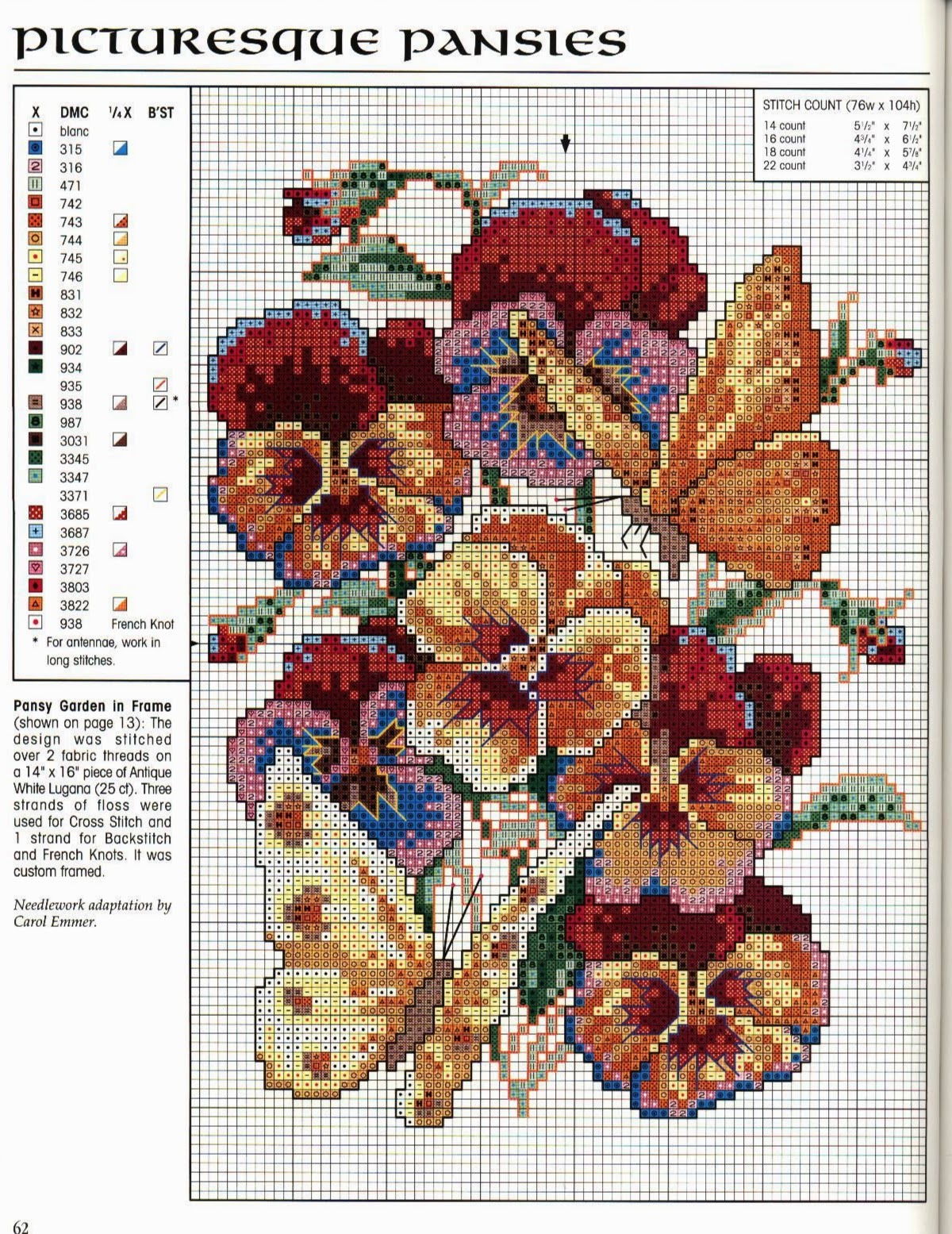
KirovSepia
Эта монохромная палитра из оттенков сепии составлена автором сервиса по живому отшиву из 9 цветов мулине ПНК им. Кирова. К ней рекомендуется добавлять бленды с помощью режима смешивания цветов. Схемы, полученные из этой палитры, рекомендуется вышивать на белой канве.
PreciosaAmber
8-цветная янтарная монохромная палитра для чешского прозрачного бисера Preciosa.
PreciosaRed
11-цветная монохромная палитра в красных оттенках для чешского прозрачного бисера Preciosa.
PreciosaOpaque
42-цветная палитра для чешского непрозрачного бисера Preciosa. Подойдёт только для красочных картинок. Не рекомендуется использовать в портретах.
Свои цвета
В этом режиме вы можете выбрать собственные цвета для схемы, и только они будут использованы при создании.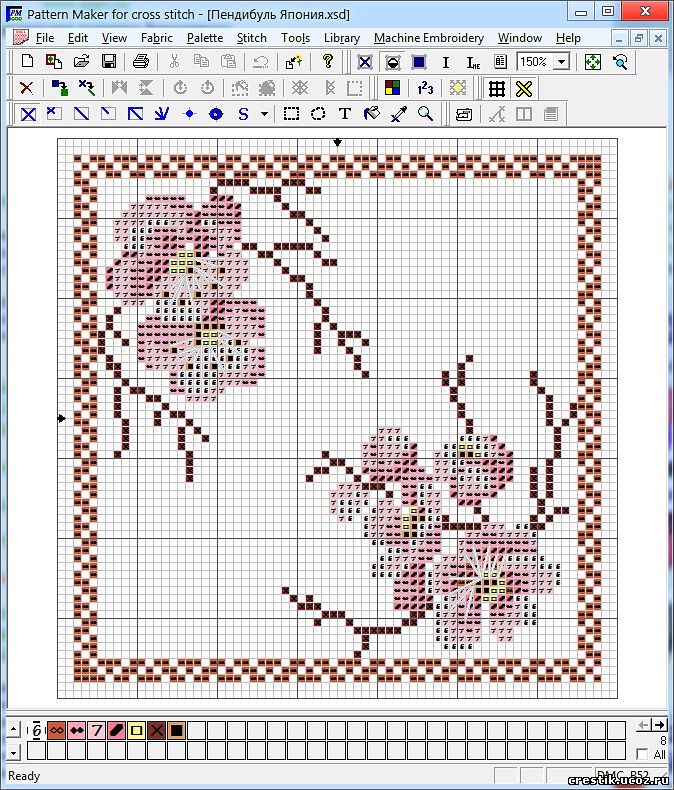 Нужно выбрать как минимум два цвета. Можно выбирать как цвета из существующих палитр, так и собственные значения
RGB в шестнадцатеричном формате.
Система позволяет выбрать цвета из разных палитр, но это крайне не рекомендуется делать, так как все палитры созданы
в разных условиях и соотношения оттенков соблюдены только в пределах одной палитры.
Нужно выбрать как минимум два цвета. Можно выбирать как цвета из существующих палитр, так и собственные значения
RGB в шестнадцатеричном формате.
Система позволяет выбрать цвета из разных палитр, но это крайне не рекомендуется делать, так как все палитры созданы
в разных условиях и соотношения оттенков соблюдены только в пределах одной палитры.
Максимум цветов
Максимальное количество цветов в схеме. В зависимости от сюжета фотографии и особенностей алгоритма оно может оказаться меньше введённого. Но это не значит, что больше не получится. Например, если вам нужно 30 цветов, а получилось 23, то укажите 40 или 50, пробуйте разные варианты пока не достигнете нужного результата.
Если снять галочку Максимум цветов, все возможные цвета будут задействованы.
Этот режим настоятельно рекомендуется при очень больших размерах вышивки,
так как он работает гораздо быстрее, и результат получается лучше, а стоимость ниток для таких схем уже практически не зависит от
количества цветов.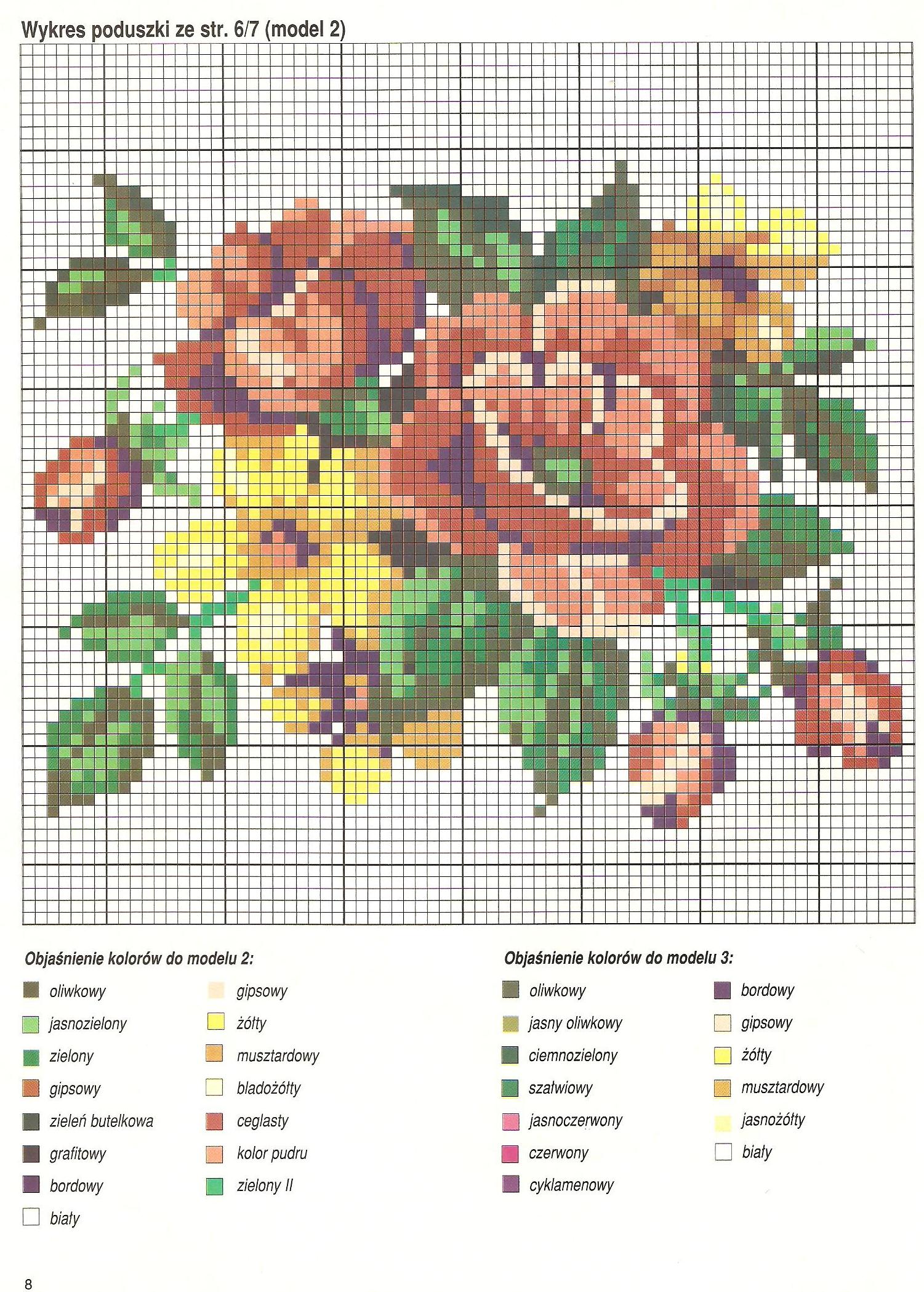 Также этот режим рекомендуется при использовании палитры PreciosaOpaque.
Также этот режим рекомендуется при использовании палитры PreciosaOpaque.
Если включить режим Смешивать, то в схему будут добавлены бленды. При большом количестве цветов или размере вышивки создание схемы может значительно замедлиться. А если цветов более 100, режим отключается. При вышивке в одну нить этот режим нужно отключить.
Если включить режим в три нити, то смешивание цветов будет производиться для трёх нитей (два к одному). В таком режиме число смешанных цветов может возрасти до двух раз по сравнению с простым смешиванием (для чётного числа нитей), а цветовые переходы будут плавнее. Не рекомендуется задавать более 60 цветов в этом режиме.
Исключение
Если вас не устраивает какой-либо цвет в схеме, или этого цвета нет в наличии, вы можете исключить его из автовыбора.
Он будет заменён на похожий или, если похожего нет, вовсе исчезнет со схемы. Это может как улучшить схему, так и
ухудшить её.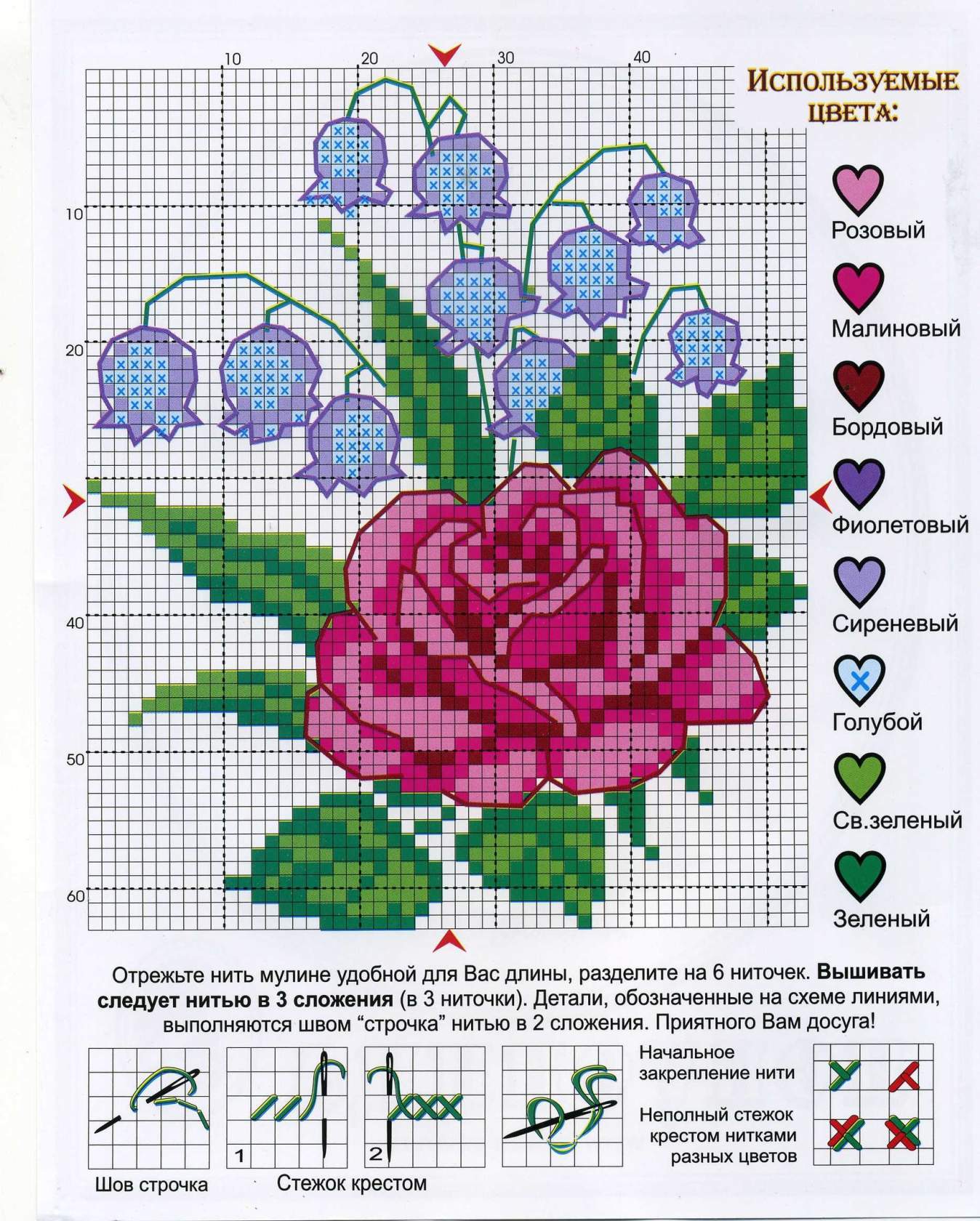
Цветовая модель
Модель Lab обеспечивает точную цветопередачу. В этом режиме доступно еще три параметра (в порядке следования):
- Приоритет яркости (любое число от 1 до 2). Чем меньше приоритет яркости, тем точнее оттенки, но грубее градиенты.
- Баланс синий/желтый (целое число от -100 до 100)
- Баланс зелёный/красный (целое число от -100 до 100)
Последние два параметра позволяют выровнять цветовой баланс фотографии, сделать изображение теплее или холоднее.
В пространстве sRGB цветопередача хуже и недоступна коррекция цветового баланса, но больше акцент на яркостную составляющую. Поэтому градиенты могут получиться плавнее, но также может всплыть зелёный цвет на волосах или другие проблемы. Тем не менее в редких случаях этот режим может дать лучший результат, чем Lab, поэтому стоит его пробовать.
Выбор цветовой модели зависит от сюжета снимка и цветовой палитры.
Методы кластеризации
K-means усредняет цвета, обеспечивая более плавные переходы, но может пренебречь редкими цветами (глаза, губы и другие мелкие детали). Количество цветов обычно получается меньше, чем задано. Не рекомендуется использовать этот метод при указании количества цветов более 100.
Частотный работает быстрее, точно подбирает количество цветов и реже исключает редкие цвета, но в основных цветах могут быть более резкие переходы. Используйте этот метод, когда важно передать цвета мелких деталей.
Гибридный работает дольше всех. Он объединяет цвета предыдущих двух методов, поэтому количество цветов получается примерно в полтора раза больше, чем задано. Этот метод позволяет добиться компромисса между первыми двумя.
Влияние выбора метода кластеризации на результатМиниатюра схемы
После успешного создания схемы под кнопкой Создать появляется миниатюра схемы с кратким описанием.
Список цветов
Если нажать на слово Цветов под миниатюрой схемы, откроется список задействованных в ней цветов. Цвета упорядочены по убыванию частоты использования (самые редкие внизу). Если навести курсор мыши на цвет и задержать его, вы увидите его код и количество крестиков в схеме с этим цветом. Если цвет смешанный, то в одном квадрате отображается три цвета: по краям основные, в центре — результат смешивания. Под каждым цветом есть кнопка Искл., добавляющая цвет в исключения, и кнопка В свои, добавляющая цвет в собственную палитру.
Под списком есть также кнопка Все в свои. Она заменяет все цвета в
собственной палитре на цвета текущей схемы. Эта функция полезна, когда вы хотите вручную
поправить автоматически подобранный набор цветов. Например, исключить из схемы редкие цвета, используемые в
небольшом количестве крестиков, исключить непонравившиеся цвета или добавить цвета, которые по-вашему должны
присутствовать в схеме.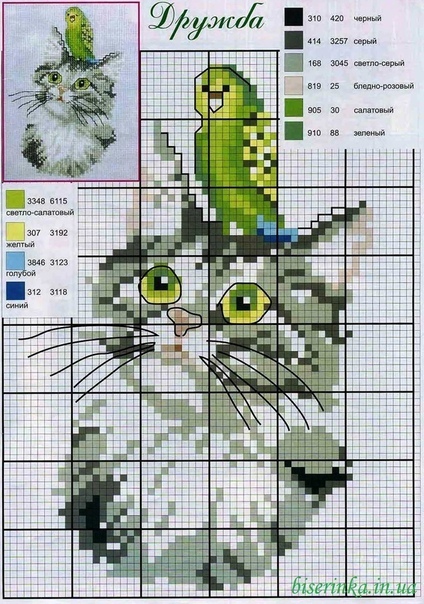 Чтобы сделать это, после нажатия на кнопку Все в свои необходимо выбрать
палитру Свои цвета, и там уже редактировать.
Чтобы сделать это, после нажатия на кнопку Все в свои необходимо выбрать
палитру Свои цвета, и там уже редактировать.
Словарь
Бленд — оттенок, получаемый путём сложения нитей разных цветов. С их помощью можно вышить более плавный градиент. Схемы с блендами, созданные на этом сайте, необходимо вышивать в две или четыре нити (в три, при указании соответствующего режима) на 14-ой или более мелкой канве. Бленды на этих схемах обозначаются двумя кодами, разделёнными дефисом. Если был включен режим для трёх нитей, то необходимо брать две нити первого цвета (слева от дефиса) и одну нить второго.
Градиент — плавный переход от одного цвета к другому.
Макет вышивки — изображение, на котором показано, как примерно будет выглядеть готовая вышивка. Макетом
является как миниатюра, появляющаяся сразу после успешного создания схемы, так и более детальный вариант,
открывающийся по ссылке Увеличить под этой миниатюрой.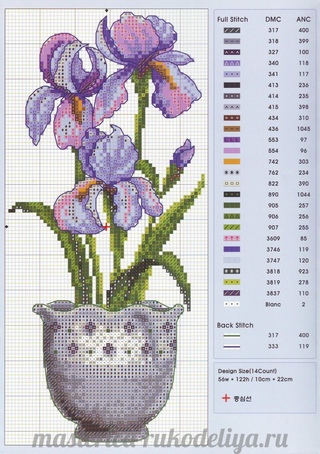
Монохромная палитра состоит из оттенков одного цвета. При применении предварительное обесцвечивание фотографий перед загрузкой на сайт не требуется. Монохромные палитры рекомендуется использовать не только для достижения художественного эффекта, но и в случаях, когда снимок не богат цветами или сделан при неудачном освещении.
Сепия — цвет старых коричневых фотографий.
XFloss — Примеры работ
Присылайте ваши работы по электронной почте [email protected] или личным сообщением ВКонтакте. Не забудьте приложить оригинал фото и номер схемы.200×208, 34 цвета, Гамма, в две нити, канва 14, фон в полкреста, автор My Shows
DMC, в одну нить, канва 18, автор Олеся Макарова
180×125, 99 цветов, DMC, 4 месяца, автор Римма Стадник
235×320, 111 цветов, DMC, в три нити на 14-ой канве, автор Юлия Никандрова
155×155, 23 цвета, Гамма, канва 14, автор Анюта Циос
70×70, 18 цветов, палитра подобрана вручную
116×170, 38 цветов, Гамма, автор Ксения Курасова
150×145, 25 цветов, Гамма, автор Екатерина Смирнова
170×180, 30 цветов, DMC, автор Эвелина Жемгулите
250×220, 40 цветов, автор Татьяна Кузнецова
180×132, Гамма, автор Алла Кротова
213×210, 20 цветов, Гамма, автор Наташа Ефимова
238×250, 19 цветов, DMC, автор Сашка Ивашова
300×286, 89 цветов, DMC, автор Ника Бурлакова
113×150, 36 цветов, DMC, автор Лейсан Гильфанова
133×100, 32 цвета, DMC
200×283, 25 цветов, Гамма, в одну нить на 18-ой канве, автор My Shows
165 тысяч крестиков, автор Ника Бурлакова
Как сделать схему вышивки по фото онлайн бесплатно
Краткое описание и ссылки на сайты-редакторы, в которых вы сможете сделать схему вышивки по фото онлайн бесплатно.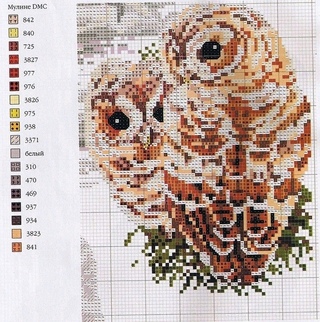 Прилагается видеозапись с обзором некоторых сервисов онлайн. Полезно для рукодельниц, занимающихся вышивкой, бисероплетением, ткачеством, а также теми, кто увлекается точечной росписью, мозаикой.
Прилагается видеозапись с обзором некоторых сервисов онлайн. Полезно для рукодельниц, занимающихся вышивкой, бисероплетением, ткачеством, а также теми, кто увлекается точечной росписью, мозаикой.
Как перевести фото в схему для вышивки крестом бесплатно онлайн
Начну с того сайта, который мне самой понравился более всего. Это мои личные предпочтения, у вас они могут быть другими, ознакомьтесь со всеми и выберите подходящий именно вам.
Как сделать вышивку по фотографии онлайн бесплатно на сайте pic2pat
Перейдите по ссылке https://www.pic2pat.com/
Загрузите свое изображение (размер файла должен быть не более 4 мегабайт) и кликните «Далее».
Выберите нужные параметры (тип нити, число стежков на сантиметр и размер схемы в сантиметрах) и жмите «Далее».
Из сгенерированных схем выберите ту, которая наиболее вам подходит по количеству оттенков, качеству и т.д. Чтобы посмотреть все схемы, используйте скроллер (прокрутка вниз и вверх). В самом конце страницы схемы с меньшим числом оттенков.
В самом конце страницы схемы с меньшим числом оттенков.
Кликните по выбранной картинке — автоматически откроется окно сохранения файла в *пдф.
Откройте сохраненный файл на компьютере – в нем будет кроме цветной схемы также черно-белая картинка с номерами цветов и список всех оттенков, которые использованы в данной схеме.
Мне сервис сгенерировал 17 схем с различным числом оттенков. Сравните две схемы ниже, это первая и последняя картинка. Разница существенная, не так ли.
Плюсы данного редактора: генерация большого числа схем без дополнительных действий с вашей стороны.
Перевод фото в схему для вышивки крестом на сервисе Фанреал
Перейдите по ссылке http://x.fanreal.ru/ и загрузите картинку. Обратите внимание, что есть ограничения по «весу» изображения – не более 3 Мб.
В следующем окне выберите нужные параметры. В отличие от предыдущего сервиса здесь вы можете добавить надпись на картинку. Нажмите кнопку «отправить» после заполнения нужных вам строк.
И если полученное предварительно изображение вас устроит, то кликайте по «Схема вышивки».
Откроется всплывающее окно с первым фрагментом сгенерированной схемы. Чтобы скачать данный фрагмент кликните по нему правой кнопкой мыши и выберите команду «Сохранить как» для сохранения в формате веб-страницы. Это не самый лучший вариант, увы. Но, тем не менее, вы можете распечатать страницу со схемой (с фрагментом) сразу – внизу есть команда «Печать страницы».
Для перехода к следующему фрагменту кликните в нижней части окна на «Страница 2» и т.д.
Как перевести фото в схему для вышивки бисером онлайн бесплатно
Мастерицам, работающим с бисером — к вашим услугам сервис Схемаделкино онлайн. Ссылка http://makeschema.ru
Приятный, современный дизайн и возможность «разложить» по цветам не только для вышивки, но и для бисероплетения, ткачества.
Выберите, для какого рукоделия нужна схема (вышивка или бисероплетение, ткачество), загрузите картинку и начните создавать.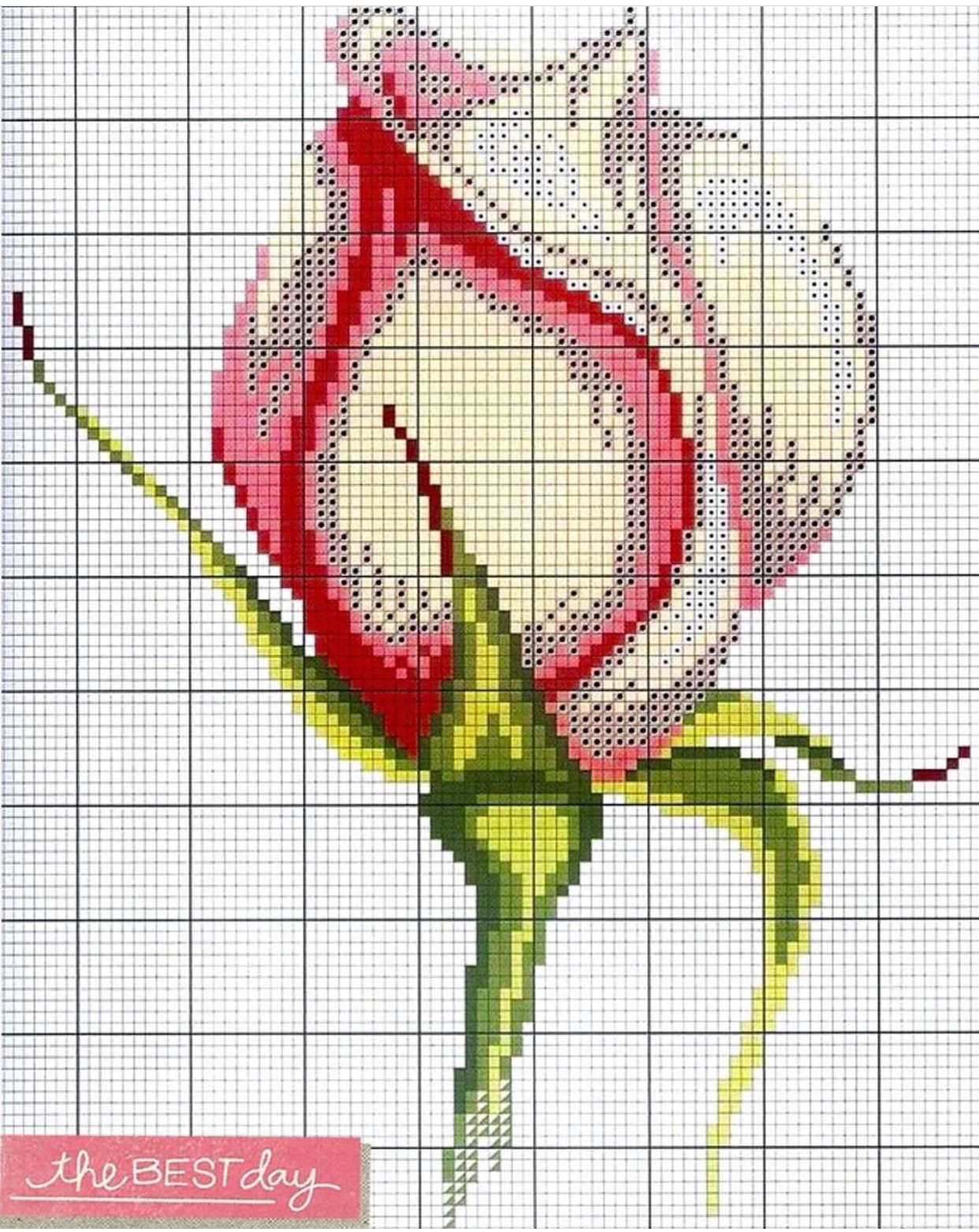 Все интуитивно понятно.
Все интуитивно понятно.
В итоге вы получите схему, разбитую на фрагменты (если картинка большая), а также палитру использованных оттенков.
Карта схемы помогает быстро сориентироваться среди сгенерированных фрагментов.
Для того, чтобы сохранить схему на компьютер, воспользуйтесь правой кнопкой мыши и командой «Сохранить как». Из сохраненного файла уже выполните печать. Не очень-то удобно, но это единственный, хотя и существенный, недостаток, на мой взгляд, данного сервиса.
Как сделать схему для вышивки крестом по фото на сайте xfloss.ru
Еще один бесплатный сервис создания вышивки по изображению https://xfloss.ru/. На первой же странице (перейдите по ссылке) вам нужно загрузить картинку, нажать на кнопку «Создать» и, если предварительно все устраивает, то на кнопку «Схема».
Новое окно – схема использованных цветов и по фрагментам вся ваша сгенерированная схема вышивки по фото. Можете сразу распечатать результат или сохранить на компьютер всю веб-страницу.
Заключение
В этом материале вы познакомились лишь с несколькими бесплатными сервисами, которые позволят вам перевести фотографию или любую картинку в схему для вышивки крестом или бисероплетения совершенно бесплатно и онлайн. То есть вам не нужно устанавливать дополнительные программы на свой компьютер, это хорошо.
Однако, есть и другие способы перевода картинки в схему. Например, тот же фотошоп. Или специализированные программы, которые скачиваются на комп. Выбирать вам.
Будут вопросы – пишите. Адрес моей электронки [email protected]/
Присоединяйтесь к моей группе Вконтакте, чтобы быть в курсе новостей.
Запись вебинаров на тему перевода фото в схемы для вышивки и бисероплетения, а также для вязания узоров
Ссылки, которых нет выше в тексте, но есть в записи видео:
Онлайн таблица перевода ниток мулине Crestik.Online:
Для вязания (только во втором вебинаре информация)
Запись ВЕБИНАРа:
youtube.com/embed/L41ymTd2ubc?feature=oembed» frameborder=»0″ allow=»accelerometer; autoplay; encrypted-media; gyroscope; picture-in-picture» allowfullscreen=»»/>
http://www.arsenalweb.ru/wp-content/uploads/2016/09/jurnal/Vsrk%20_612.rar
Запись второго вебинара:
Еще информация по теме:
Мастер-класс смотреть онлайн: Как самостоятельно сделать схему для вышивания
Наверняка, большинство из вас вышивает только по готовым схемам или готовые наборы. Но где-то в глубине души так хочется сделать что-то свое, особенное! Например, вышить портрет любимого или сделать подарок маме с ее портретом. А может, просто вышить какую-то очень любимую картину. На самом деле это проще простого. В этом мастер-классе я хочу рассказать вам, как это сделать буквально за 15 минут.
1. Итак, для начала нужно определиться, что именно вы хотите вышить и найти удачную фотографию хорошего качества. Я буду показывать на примере вот этой картинки.
2. Затем устанавливаем на компьютер такую замечательную программу, которая называется Pattern Maker. Я не буду останавливаться на нюансах ее установки и версиях программы. Выбирайте ту, которая понравится. Они все хороши 🙂
Я пользуюсь вот такой:
3. Открываем программу. Вот так она выглядит.
Сразу скажу, что я покажу самый простой способ создания схемы без использования всех наворотов программы. Но если будет желание, то вы сможете разобраться и делать схемы с петитами и полукрестами не хуже готовых наборов в магазинах.
4. Итак, теперь нажимаем на кнопку Импорт изображения в левом верхнем углу.
Открывается вот такое окно:
5. Жмем на кнопку Обзор и выбираем желаемое изображение. В поле Image программа отобразит нашу миниатюру. Если все выбрали верно, жмем Далее несколько раз, пока слева не появятся вот такие настройки.
В поле Image программа отобразит нашу миниатюру. Если все выбрали верно, жмем Далее несколько раз, пока слева не появятся вот такие настройки.
Здесь вы можете настроить желаемый размер будущей вышитой картины либо в мм, либо в стежках, а также выбрать желаемый размер канвы (плотность стежков на дюйм). Чем больше размер и плотнее канва, тем четче и красивее получится картина. Не бойтесь прогадать, если сформированная схема вас не устроит, вы сможете вернуться назад и изменить размеры. Я установлю желаемый размер 400 мм. Жмем Далее.
6. В следующем окне программа предлагает вам выбрать фирму мулине, из какой палитры составлять схему, а также максимальное количество цветов, которые будут использоваться (программа обычно это количество и использует, так что подумайте, сколько разных мотков мулине вы готовы купить). Чем больше цветов, тем, конечно же, лучше. Я выберу DMC и количество цветов 35. Жмем Далее и затем Import.
7. Вот такую модель будущей картины программа нам сформировала. После вышивки ваша картина будет выглядеть точно также, так что советую внимательно отнестись к настройкам и поэксперемнтировать с ними, чтобы получить идеальный вариант.
Если вас не устроил результат, то вы можете вернуться на несколько шагов назад и изменить настройки. Программа переформирует макет заново. Если же все устраивает, жмем Close. Любуемся результатом…..
8. Обратите внимание, что внизу под схемой у вас еще сформировалась палитра необходимых цветов выбранной фирмы с точным названием и кодом производителя. Все, что вам будет нужно, взять весь список цветов и просто пойти их купить (не нужно их переписывать на листок, где взять готовый список покажу чуть позже).
9. Если вас все устраивает и вы готовы приступить к работе, вам останется только распечатать готовую схему на принтере. Это делается так.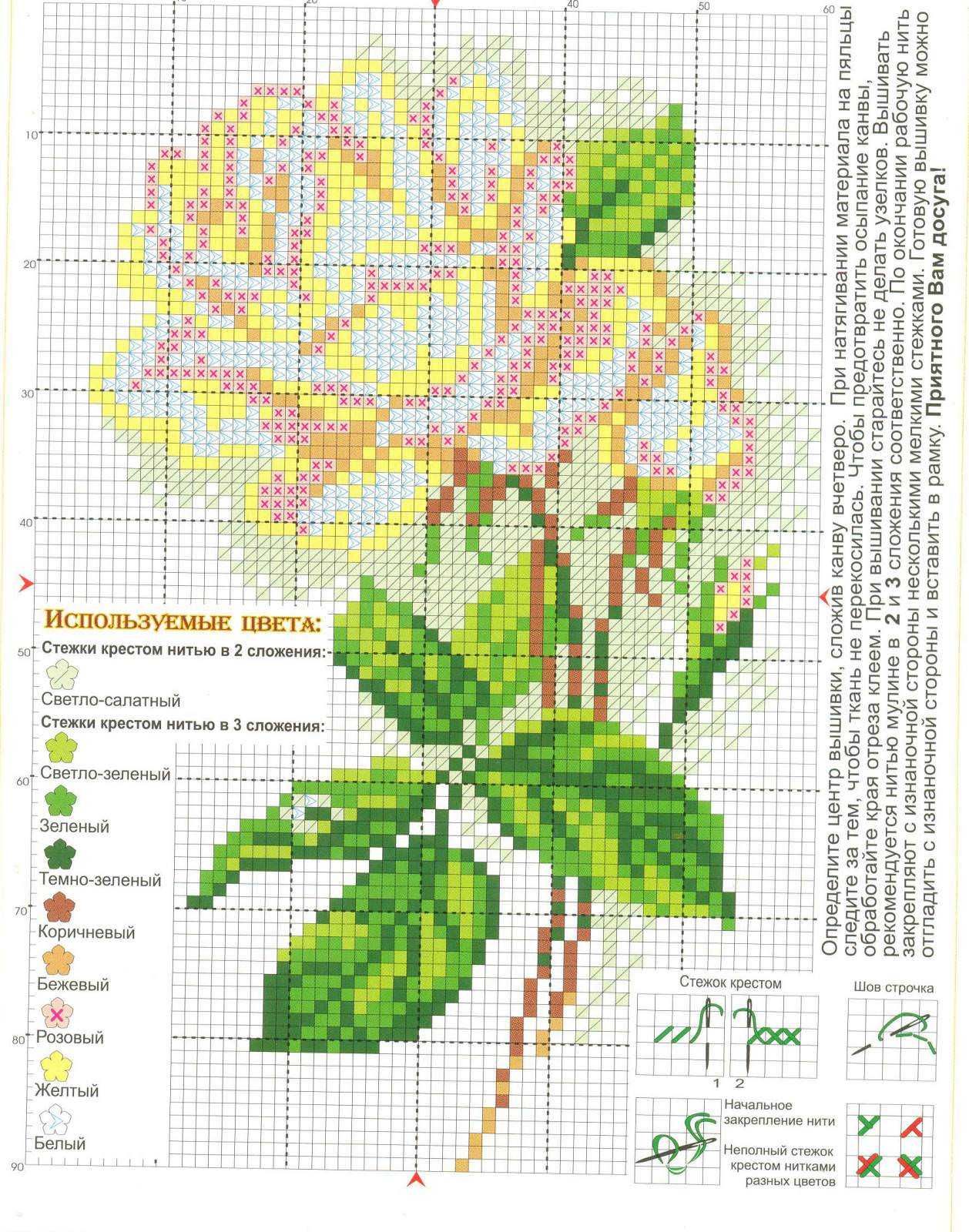 На верхней панеле инструментом жмем кнопку Показать символы. Программа преобразует вашу картинку в символы.
На верхней панеле инструментом жмем кнопку Показать символы. Программа преобразует вашу картинку в символы.
И затем в меню Файл выбираем Предварительный просмотр. Так как схема большая, то программа дробит ее на несколько листов А4. Если у вас есть большие листы, то, конечно, лучше печатать схему на них, но лично у меня только стандартные А4, поэтому я печатаю так, как есть, а потом склеиваю их скотчем между собой. Сейчас у меня получилось аж 6 страниц.
Но самое любимое в этой программе — это последняя страница.
Здесь программа выводит общую информацию о вашей работе, ее размеры, а также полный список нужных цветов, их палитра и обозначение.
На этом все. Печатайте схему и наслаждайтесь своим любимым делом)
Для примера могу привести образец одной из своих работ, которую я делала по фотографии с помощью этой программы.
Надеюсь, мой мастер-класс окажется кому-то полезным и вдохновит на создание своего шедевра 🙂
О том, как подобрать нужный размер канвы под вашу будущую работу я обязательно расскажу в своем блоге чуть позже, так что подписывайтесь и следите за обновлениями 🙂
С любовью,
ваша Nina Polansky
Мастер-класс смотреть онлайн: Программа для создания схем для вышивки (алгоритм составления)
Добрый всем день!
Очень многие мастера по вышивке хотят использовать свои схемы, по нужным картинкам и фото. И многие не знают , как самим сделать схему из желаемого фото , либо картинки.
И многие не знают , как самим сделать схему из желаемого фото , либо картинки.
В этом небольшом уроке хочу показать , как сделать схему самостоятельно.
Я использую программу Stitch Art Easy.
Автор этой программы Николай Ковальчук
Плюсы Stitch Art Easy в том, что она совершенно бесплатна!
Схемы можно сохранять в форматах Bmp, Jpg, Emf, Microsoft Excel, Microsoft Word, Pdf.
Работает на Windows 95/98/NT/Me/2000/2003/XP/Vista.
И так, приступим!
1. Откройте программу на своем компьютере.
2. Сверху на панельке есть кнопка «Открыть». Выберите нужную картинку и нажмите ОК. На экране появится следующее окно. Нажимаем в нем «Дальше».
3. Теперь мы выбираем нужное количество крестиков в ширину и высоту. Поставьте галочку «Сохранять отношение» и программа автоматически выдаст высоту по пропорциям картинки. И нажимаем «Дальше».
4. Далее мы выбираем тип нитей , у меня стоит DMC, и ставим нужное количество нитей, для фото (портрета) ставьте около 60 цветов, чтобы реалистичность присутствовала в картине. И тоже нажимает «Дальше».
И тоже нажимает «Дальше».
5. На следующем этапе мы выбираем символы, либо перетаскиваем свои , более приглянувшиеся из предложенных, либо нажимаем слева на кнопку «Случайные символы». И нажимаем «Готово».
6. Вот такая схема получилась у нас:
и более крупно, чтобы было видно, что использованы в схеме и цвета и значки:
7. Можно зайти во вкладку «Вид» и поставить нужный вид схемы : только символы, цветные символы, символы и полутона цветов, символы и полные цвета, либо только цвета. Кому как удобно.
это полутона и символы:
это только символы:
Вот и всё!
Удачи в создании своих авторских схем!!!
Как делать схемы для вышивки крестиком из фото – онлайн-сервисы
Как делать схемы для вышивки крестиком из фото – онлайн-сервисы
Онлайн-сервисы — схемы для вышивок
Данная статья представляет собой подборку онлайн-сервисов для рукодельниц, которые предпочитают вышивать бисером или крестиком не по чужим схемам, а по собственным, созданным самостоятельно.
Для этого существуют как специальные программы, которые нужно скачивать на компьютер, так и специальные сайты, где вы просто загружаете фото, выставляете нужные параметры и получаете готовую схему для вышивки. Вот о последних и постараюсь сегодня рассказать, перечислить их плюсы и минусы.
Сайты, где можно делать схемы для вышивки крестиком
1. Easycross.ru (http://easycross.ru/show-create-pattern)
Здесь нужно зарегистрироваться и подтвердить регистрацию. Затем переходите на страницу «Создать схему». Там также есть все необходимые настройки, в том числе возможность создать черно-белый вариант, смотрите получившуюся схему и если она вас устроила, скачиваете. Все бесплатно. Кстати, здесь же есть калькулятор канвы и калькулятор мулине и вообще мне очень понравился данный сервис, простой, удобный и масса полезной информации, в том числе и форум, где можно спросить совета у опытных мастериц.
2. Мулинелла (http://www.mulinella. ru/)
ru/)
Все бесплатно, без регистрации, с настройками. Заходим, нажимаем «Создать схему для вышивки», добавляем картинку, выставляем нужные параметры и нажимаем «Создать схему». Потом, если она устраивает, скачиваем ее на компьютер.
3. Patternsforyou.com (http://patternsforyou.com/ru/index.html)
Бесплатный буржуйский онлайн-сервис по созданию схем для вышивки бисером (ну, и само собой вышивки крючком).
Можно использовать минимум настроек или нажать «показать/скрыть продвинутые настройки» и настроить даже размещение бусин и оттенки. Регистрация не обязательна.
4. Лепесток (http://www.lepestok.kharkov.ua/scheme/)
Бесплатный онлайн сервис создания схемы вышивки по фото с минимумом настроек. Добавляете фотографию или картинку, выставляете тип мулине, количество оттенков и количество крестиков по большей стороне панно. Если ничего не выставите, то сервис все равно выдаст вполне приличный вариант.
Если получившийся вариант не устроит, поиграйтесь с настройками.
5. Alex Fashion (http://www.alex-fashion.pro/servis_load.html)
Здесь сначала нужно зарегистрироваться, затем подтвердить регистрацию, нажав на ссылку в письме, которое придет на почту. Затем добавляете картинку (ее можно обрезать прямо на сайте) и выставляете параметры.
Настроек на данном сайте много, но он платный (небольшие схемы можно делать бесплатно). Счет можно пополнить через СМС или платежный терминал. На меня неизгладимое впечатление произвела разница между стоимостью СМС и той суммой, что приходит на счет:
6. Pic 2 pat (http://www.pic2pat.com/index.ru.html)
Еще один буржуйский сервис с минимумом настроек, хорош тем, что из одной картинки предлагает сразу более десятка вариантов разной сложности, выбирайте любой, нажимайте на картинку и скачивайте. Все бесплатно.
7. Иголки нет (http://www.igolki.net/new-draft.html)
Стандартная регистрация, ее подтверждение, переходим в «Создать схему», добавляем картинку, устанавливаем настройки (их масса), нажимаем «Продолжить» и ждем.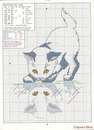 Через какое-то время схема появится в «Мои схемы», откуда ее можно скачать в любое время. Я осталась довольна полученными результатами.
Через какое-то время схема появится в «Мои схемы», откуда ее можно скачать в любое время. Я осталась довольна полученными результатами.
8. x.fanreal.ru ( http://x.fanreal.ru/)
Еще один бесплатный способ получить из картинки схему вышивки. Добавляете картинку, выставляете условия, проверяете результат и если он вас устроил, распечатываете. Регистрации не требуется.
Восемь сайтов, это немало, есть из чего выбирать. На мой любительский взгляд самый классный сервис из представленных, это Patternsforyou.com, но возможно опытные мастерицы придерживаются иного мнения.
Если вы знаете сайт, предоставляющий те же услуги, но его нет в списке, пожалуйста, напишите мне в комментариях, я его добавлю. Также, начинающим вышивальщицам хочу порекомендовать статью: По каким критериям оценивать качество вышивки? Она крайне важна для понимания того, какой должна быть вышитая работа, чтобы ее можно было выгодно продать.
P.S. Советую почитать: Домашнее ткачество: где купить ткацкий станок и научиться на нем работать?
Похожие темы
Вышивка на полотенцах домашний крест
Содержание
Вышивка на полотенце укоренилась достаточно глубоко.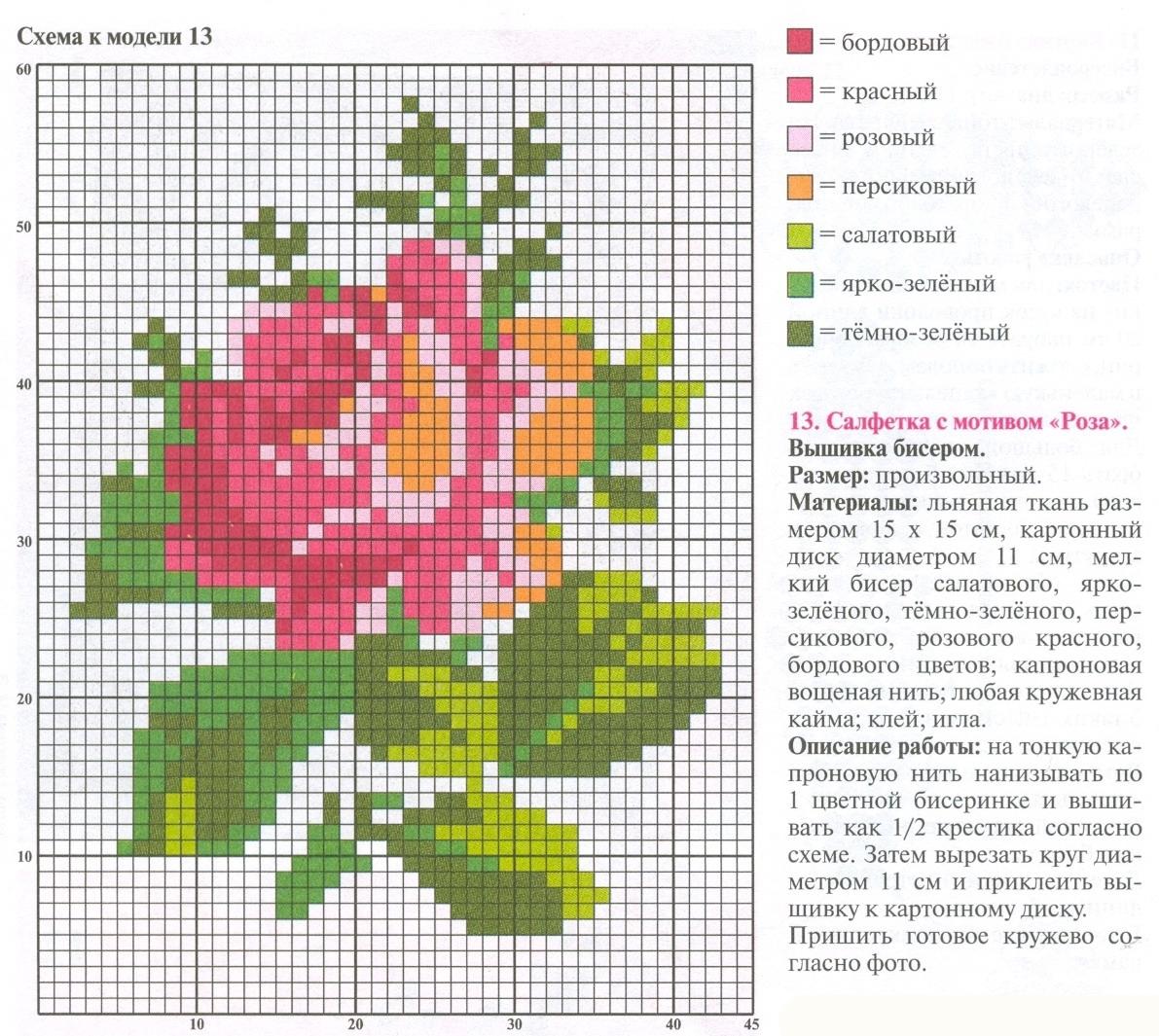 Его прародителем по праву можно считать
Его прародителем по праву можно считать
. Полотенце или полотенца сопровождают человека на протяжении всей жизни. Первое и основное правило — это изнанка идеала. С обратной стороны он должен быть таким же аккуратным, как человек. Во-первых, это красиво, а во-вторых, натирать такими полотенцами узелки на коже вам вряд ли захочется. Прекрасно смотрится на полотенцах двусторонней вышивкой крестиком.С такой лицевой стороной вышивки она не просто аккуратно смотрится, а снаружи практически неотличима.
Что такое вышивка на полотенцах
Полотенца с вышивкой можно встретить во многих местах. Например, в отелях, ресторанах или частных клиниках. Многие компании, отели и рестораны используют полотенца с вышитым или вышитым логотипом. И дизайн логотипа, конечно же, разрабатывается индивидуально для каждого. Конечно, таких изделий им нужно большое количество.А поскольку ручным мастером объем не возможен, есть много компаний, которые выполняют машинную вышивку на полотенцах по запросу.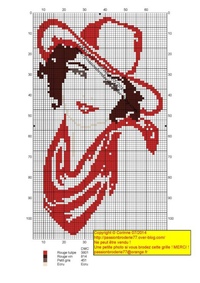 Кроме того, эти полотенца, сделанные своими руками, станут отличным подарком друзьям, знакомым или родственникам. Наверняка каждый малыш обрадуется забавному полотенцу с разноцветными рыбками, заменяющему унылые однотонные банные полотенца для купания. Рассмотрим несколько вариантов украшения этого необходимого для любого предмета домашнего текстиля. Ведь с помощью нашей жизнь может стать не только удобнее, но и красивее.
Кроме того, эти полотенца, сделанные своими руками, станут отличным подарком друзьям, знакомым или родственникам. Наверняка каждый малыш обрадуется забавному полотенцу с разноцветными рыбками, заменяющему унылые однотонные банные полотенца для купания. Рассмотрим несколько вариантов украшения этого необходимого для любого предмета домашнего текстиля. Ведь с помощью нашей жизнь может стать не только удобнее, но и красивее.
Полотенце именное
Идеально зарегистрированные полотенца обязательно понравятся вашему питомцу. Воспользуйтесь готовыми схемами с именем или соберите надписи из букв алфавита, выполненные в разных стилях. На этой схеме изображены буквы, украшенные розами. Вы можете взять из них полное имя или использовать одно в качестве инициалов. Для каждой буквы отбоя использовано тринадцать цветов. Из них целых пять оттенков зеленого. Работа выполнена в технике счетного креста. Больше абсолютно никаких стежков в этой бумаге не используется.Кроме бекстича на лепестках роз. Размер каждой буквы в шестьдесят и семьдесят крестиков. Может использоваться как белый контур, так и цветной.
Размер каждой буквы в шестьдесят и семьдесят крестиков. Может использоваться как белый контур, так и цветной.
Но вы можете выбрать полное название схемы. Он может быть абсолютно простым и монохромным или разбавленным какими-то мелкими деталями или элементами.
Например, имя вышивается всего одним цветом в любом оттенке, подходящем для фона.
Вышитое полотенце с логотипом
Если любимый человек является фанатом какой-либо компании или коллектива, то для него можно вышить полотенце с логотипом.Вы даже можете придумать продукт с собственным логотипом. В качестве примера рассмотрим небольшую схему со знаменитым логотипом производителя. Для такой схемки лучше всего выбрать белый фон. Как правило, логотипы занимают небольшую площадь, поэтому их лучше не вышивать, как обычно, на полосах и использовать под кусок водорастворимого полотна для вышивания. В этом небольшом этюде используется шесть цветов. Работа очень простая, ведь цвета идут просто один за другим в виде полосок.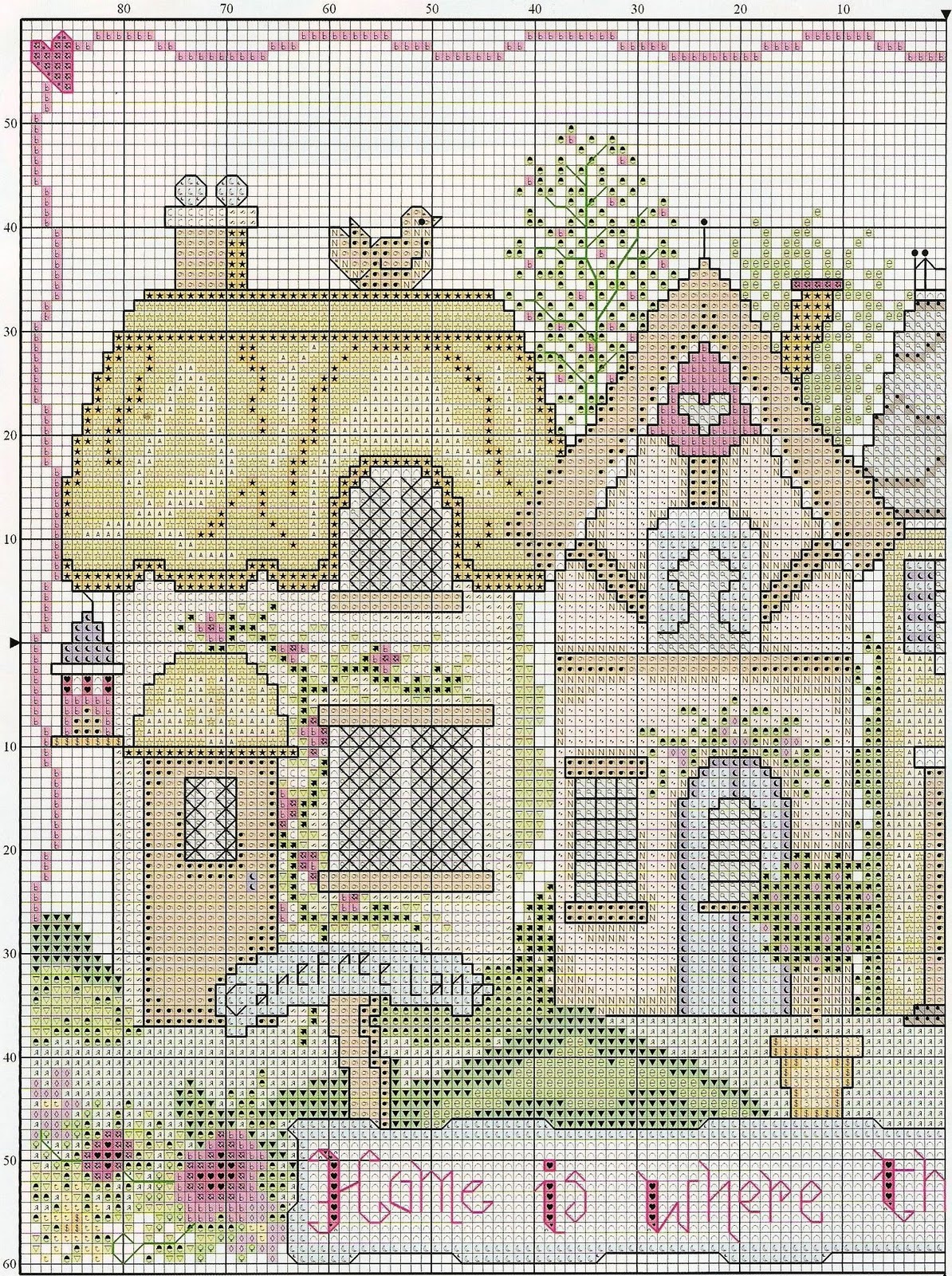 Вышивка на полотенцах с логотипом выполняется быстро, потому что содержит немного цвета и имеет небольшой размер.
Вышивка на полотенцах с логотипом выполняется быстро, потому что содержит немного цвета и имеет небольшой размер.
Банные полотенца с вышивкой
Украсить яркой интересной вышивкой, пляжные и банные полотенца. Эту идею оценят самые маленькие представители вашей семьи. Малыши будут рады полотенцу, на котором изображены самые яркие представители подводного мира или любимые герои мультфильмов. Как правило, вышивка на полотенцах для ванной выполняется на полосе полотна, а затем пришивается. Например, вы можете использовать замечательную схему с разноцветными рыбками.В этом исследовании использовалось 26 цветов крестов. И бэкстич трех цветов и даже французские узелки. В левом верхнем углу рисунка вы можете увидеть ключ с соответствующим значком номера потоков. В этом ключе обозначение резьбы дано двум производителям. Это линейка LCA и Anchor. Диаграмма отмечена черными стрелками посередине. После того, как вышивка будет завершена, ее следует постирать в прохладной воде, похлопать и прошить полотенцем
, предварительно подвернув край канвы. Конечно, нить для шитья нужно выбирать под цвет полотна.И еще один важный момент. Игла, которой вы будете сшивать ткань полотенца, должна иметь острый кончик.
Конечно, нить для шитья нужно выбирать под цвет полотна.И еще один важный момент. Игла, которой вы будете сшивать ткань полотенца, должна иметь острый кончик.
Кухонные полотенца
Прекрасным украшением кухни станет вышивка вафельных полотенец. Такой подарок сможет порадовать любого владельца. Если вы хотите изобразить что-то разноцветное с большим количеством деталей, лучше использовать водорастворимый холст. Но если проще подобрать выкройку, то вышивать прямо на ячейках полотенца будет несложно. Например, вот сердечки.Для отбивки такой схемы потребуется всего два цвета ниток. Красный и розовый. Центральная схема обозначена черной стрелкой. Неплохо смотрятся всевозможные орнаменты и узоры на вафельных полотенцах. Их можно сшить одним или двумя цветами.
Конечно, по более сложным схемам вышить ячейки полотенец намного сложнее, но там все равно все будет зависеть от размера и формы ячеек. Иногда они слишком большие или имеют прямоугольную форму. Все это усложняет процесс вышивки.Рассмотрим более сложную схему кухонных полотенец, в которой содержится целых три орнамента. Чтобы выполнить это полотенце с вышивкой, вам понадобится намного больше цветов. На боковой стороне схемы есть клавиша с указанием цвета ниток. Помимо креста на виде работы следует использовать шов «спинка».
Все это усложняет процесс вышивки.Рассмотрим более сложную схему кухонных полотенец, в которой содержится целых три орнамента. Чтобы выполнить это полотенце с вышивкой, вам понадобится намного больше цветов. На боковой стороне схемы есть клавиша с указанием цвета ниток. Помимо креста на виде работы следует использовать шов «спинка».
Вышивка будет хорошо смотреться на полотенцах, в которых есть вставки для вышивки. Или вы можете сделать это, используя водорастворимый холст или тот же флис с нанесенной сеткой, который будет соответствовать конкретному округу Аида.
Схемы вышивки на полотенце
Комментарии
комментария
бесплатных дизайнов вышивки, Симпатичные дизайны вышивки
84 комментария
от ARDN 12д назадBel ensemble de feuillage, merci beaucoup!
от ARDN 18д назадMerci beaucoup!
от BEAUDE 20 дн.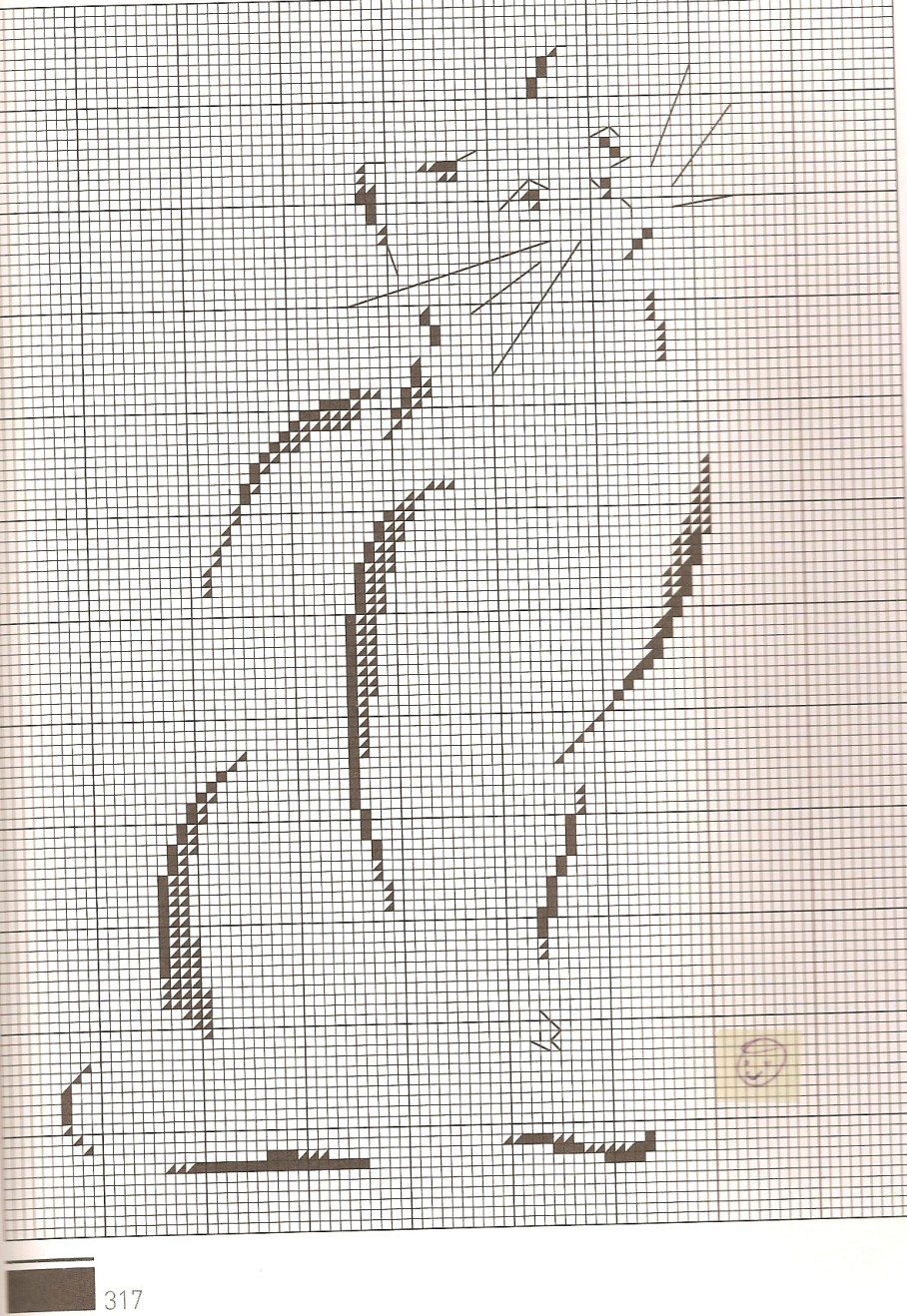 Назад
Назад Merci beaucoup
от smudge7 21д назадСпасибо! Отличный дизайн !!
от justonlyme 23д назадЭто действительно красиво! Спасибо!!
от domie 04 дек 2020мерси
от Antida 03 дек 2020dankjewel
от MRB21 18 ноя 2020 Такая красивая, Та В Много.
Красиво !! Большое спасибо!
от bikerfeml 15 ноя 2020Спасибо !! Красивый
от bikerfeml 15 ноя 2020Спасибо !! Красивый
от bikerfeml 15 ноя 2020Спасибо !! Красивый
от marthafrank48 15 ноя 2020 Хотелось бы иметь это в меньшем размере, этот размер не исправит мои обручи. Спасибо
Спасибо
Хотелось бы иметь это в меньшем размере, этот размер не исправит мои обручи. Спасибо
от domie 15 ноя 2020мерси
от pobmas51 13 ноя 2020Ошибка неверного шлюза 505 при загрузке, это ошибка сайта.13.11.20 пятница 13 проблема?
от ymw52 12 ноя 2020спасибо
от Antida 12 ноя 2020Мой сыр
Маркус 02 ноя 2020Спасибо
от maca6o 30 окт 2020Данк Дже Вел
от maca6o 30 окт 2020Данк Дже Вел
от maca6o 30 окт 2020Данк Дже Вел
by bregeon 21 окт 2020Merci beaucoup
от Румба 17 октября 2020СПАСИБО
от domie 14 окт 2020мерси
от kumse 12 окт 2020спасибо 🙂
от robinbird 12 окт 2020 Такой прекрасный дизайн. Большое спасибо за то, что поделились.:>)
Большое спасибо за то, что поделились.:>)
merci beaucoup
от Hyltelady 03 окт 2020Спасибо! Осень действительно здесь, в Швеции.
от greytgirl 01 октября 2020Спасибо за прекрасный дизайн!
от AgnesMcN 30 сен 2020большое спасибо
от maca6o 27 сен 2020Данк Дже Вел
от maca6o 27 сен 2020Данк Дже Вел
от Tatlimayam 23 сен 2020Teşekkür ediyorum 🙋
от maryleva 23 сен 2020 спасибо или все там выкройки их все любят.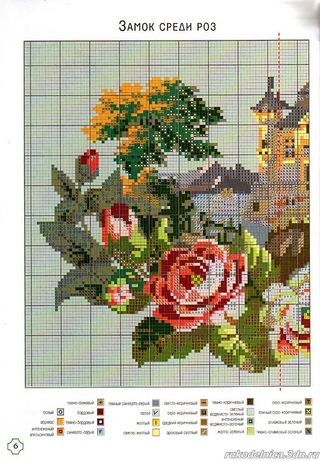
Спасибо
от tinfriend 23 сен 2020Спасибо за подарок! X
от sewmadau 22 сен 2020Прекрасное и светлое спасибо
от Andrei89 22 сен 2020Большое СПАСИБО !!!
от marthafrank48 22 сен 2020 Можно ли уменьшить размеры осенних листьев 140 см на 200 см или меньше.
Спасибо за красивый дизайн листьев!
от gramsbear 22 сен 2020Спасибо за такую осеннюю милашку! …
от sewdeb 22 сен 2020Спасибо.
от gisaa 22 сен 2020Vielen Dank. Es ist sehr hübsch
от ziba 22 сен 2020grazie!
от mindy1 22 сен 2020спасибо
от momac 22 сен 2020 Спасибо, как мило.
| Организация файлов с помощью Design Manager | ||||
Просматривайте эскизы и находите свои проекты за секунды с помощью встроенного Менеджера дизайна. Эта встроенная «библиотека вышивки» упорядочит ваши дизайны, и их будет легко найти с помощью простых параметров поиска.Всю информацию о дизайне также можно просматривать, не открывая каждый файл, что экономит ваше время. | ||||
| Преобразовать в машинные форматы | ||||
Преобразуйте файлы схемы или вышивки одним нажатием кнопки в наиболее популярные машинные форматы. Сохранение / экспорт в 23 различных форматах файлов. Это можно сделать прямо из вашей библиотеки вышивания. Поддерживает PES, DST, JEF, EXP, PCS, VIP, SEW и многие другие! Покажи мне. | ||||
| Изменить цвет дизайна | ||||
С легкостью меняйте цвета дизайна или марку ниток в соответствии с вашим дизайном. Когда закончите, оптимизируйте цвета вашего дизайна. Широкий выбор из 128 различных цветовых вариантов в палитре дизайна. | ||||
| Изменить размер | ||||
Быстро и точно увеличивайте или уменьшайте размер дизайна на 10%.Изменение размера выполняется прямо на экране и может быть выполнено с точными измерениями. При необходимости вы также можете отрегулировать плотность. | ||||
| Auto Fabric | ||||
Выберите ткань, на которой вы будете вышивать, и Hatch Embroidery отрегулирует для подложки, компенсации натяжения и плотности. Он также порекомендует лучший стабилизатор для использования. | ||||
| Настроить дизайн | ||||
Настройте купленные дизайны и сделайте их своими собственными. Объединяйте несколько дизайнов вместе, вращайте и изменяйте их размер. Используйте соответствующие таблицы ниток и цвета, чтобы придать ему свежий вид. Штриховая вышивка распознает стежки и преобразует их в объекты. Затем можно отрегулировать расстояние между стежками (плотность). | ||||
| Просмотр дизайнов, виртуальное шитье, информация | ||||
Экономьте время и деньги, просматривая свои дизайны на реальных предметах в цифровом виде.Когда у вас будет готовый дизайн для предварительного просмотра, вставьте фоновую статью (футболка, кепка, сумка и т. Д.), И с нашим TrueView ваш дизайн будет предварительно показан прямо на элементе. Вы также можете настроить цвета фона, изделия и ткани, чтобы увидеть, как ваш дизайн будет выглядеть с разными настройками. | ||||
| Настройте собственное рабочее пространство | ||||
Hatch Embroidery дает вам множество возможностей для работы так, как вам нравится.Некоторые из них включают использование американских или метрических измерений, выбор шаблона сетки для шитья, выбор одной из многих машин и пялец, добавление собственных машин, создание собственных пялец, вращение пялец, настройка цветов фона, чтобы наилучшим образом соответствовать вашему проекту или даже твои глаза. | ||||
| Завершение дизайна | ||||
Измените начальную и конечную позиции перед отправкой на машину.Выберите тип ткани, и программа автоматически подстроится под ваш дизайн. Предварительный просмотр перед сшиванием с более чем 30 вариантами просмотра и печати рабочего листа. Распечатайте наш заказ на пошив ниток разных цветов. | ||||
| Создать / добавить надпись | ||||
Создавайте собственные или добавляйте профессиональные надписи в дизайн.Hatch Embroidery Digitzer включает 101 профессионально оцифрованный шрифт, в то время как Personalizer и Composer включают по 63 шрифта. Вы также можете использовать шрифты TrueType и OpenType, предоставляя вам бесконечные варианты надписей. Отрегулируйте ширину букв, чтобы сделать их более жирными, или наклоните их, чтобы они выглядели курсивом. Распределите буквы в стороны с помощью инструмента для интервалов. Большинство шрифтов доступны в верхнем и нижнем регистре, а также в виде специальных шрифтов и символов. Каждый шрифт имеет рекомендуемый минимальный и максимальный размер в онлайн-документации, чтобы обеспечить наилучший результат при работе с этим конкретным стилем. | ||||
| Создание монограмм | ||||
Создайте свою собственную уникальную монограмму или используйте один из 85 прилагаемых профессиональных шаблонов монограмм. Есть бесконечные варианты стилей и настроек, которые вы можете сделать с помощью 385 орнаментов и 80 границ на кончиках ваших пальцев. | ||||
| Заменить блоки цветов | ||||
Hatch Embroidery позволяет легко выбирать и менять блоки цветов или цветов ниток. | ||||
| Авто-оцифровка (7 методов) | ||||
Автоматическое преобразование простых и чистых рисунков в вышивку, поскольку Hatch Embroidery распознает различные растровые и векторные формы в рисунках и выбирает наиболее подходящий тип стежка для использования, ближайшее соединение и лучшую последовательность вышивания. | ||||
| Многопяльцы | ||||
Если дизайн слишком велик, программа разбивает его на разделы. Затем каждую часть (со своими пяльцами) можно сшить отдельно. Штриховая вышивка дает вам несколько вариантов, чтобы ваш окончательный дизайн был правильно выровнен. Добавляйте регистрационные метки, сохраняйте дизайны с несколькими пяльцами, просматривайте пяльцы до завершения и отправляйте их прямо в машину.Вы даже можете использовать свои собственные обручи! Все это может обеспечить правильное совмещение ваших больших рисунков. Новое решение Hatch Embroidery в один клик означает, что вы можете настроить его и быть готовым к работе в кратчайшие сроки. | ||||
| Редактировать объекты дизайна | ||||
Оптимизируйте смену цвета для наиболее эффективных результатов вышивки, создавая ощущение профессионализма. | ||||
| Инструменты разметки | ||||
Layout Editing — один из самых мощных инструментов, необходимых для создания креативов.Редактируйте объекты, добавляйте / удаляйте стежки и углы стежков, разветвляйте объекты для предотвращения нежелательных прыжков, применяйте ближайшее соединение, чтобы минимизировать стежки перехода, вырезать объекты дизайна с заливкой и контуром на части с помощью инструмента ножа, разделять объединенные объекты и надписи, удалять перекрытия, когда объекты имеют несколько слоев стежков, изменение свойств объекта, включая специальные отверстия для кнопок, печать макета, использование ножа для вырезания контуров и объектов с заливкой, а также многое другое. | ||||
| Инструменты последовательности | ||||
Изменяйте порядок вышивания отдельных объектов и легко сортируйте цвета. | ||||
| Инструменты для творчества | ||||
Gradient Fill дает вам невероятные новые творческие возможности. Вы даже можете создать собственное затенение с помощью инструмента Color Blend. Интегрируется с CorelDRAW 2017 и SE8. | ||||
| Оцифровка вручную (10 методов) | ||||
Выбирайте из 10 инструментов оцифровки, чтобы вручную создавать собственные проекты с высокой точностью и получать результаты профессионального качества.С 12 основными типами стежков, которые можно редактировать, превращая их в бесконечное количество типов стежков, включая 60 форм быстрой оцифровки. | ||||
| Создание контуров и смещений | ||||
Enhanced Offsets позволяет вывести ваши проекты на новый уровень. | ||||
| Цветной PhotoStitch | ||||
Создавайте памятные подарки с помощью Color PhotoStitch. Сделайте снимок домашнего животного, ребенка или кого-то особенного и мгновенно превратите его в вышитое изображение. Это выводит персонализацию на новый уровень. | ||||
| Фотовспышка | ||||
Получите двухцветную мгновенную вышивку из ваших изображений. | ||||
| Редворк | ||||
Станьте творческими с Redwork. Открывает доступ к неземному стилю художественной вышивки. Доступно несколько типов контуров, Hatch Embroidery рассчитает самый быстрый и эффективный способ вышивки ваших дизайнов. | ||||
| Сварной шов | ||||
Сваривайте объекты вместе.Соединение двух или более объектов вышивки очень распространено и раньше занимало много времени. Новый инструмент Weld может сделать это одним щелчком мыши, сэкономив часы времени на оцифровку. | ||||
| Create Applique ‘- Авто | ||||
Новые инструменты для оцифровки аппликаций. Новый специальный набор инструментов, разработанный специально для создания аппликаций, дает вам больше контроля. Выберите один цвет из нескольких цветовых точек и оптимизируйте порядок строчки. | ||||
| Цифровая аппликация ‘ | ||||
Оцифруйте аппликации вручную, задав параметры вышивания. Оптимизируйте аппликацию для наилучшего порядка вышивания и выберите один или несколько цветов стопы. | ||||
| Расширенное редактирование | ||||
Профессиональное редактирование с такими удивительными функциями, как Backtrack и Repeat, Оцифровка отверстий, Заполненные отверстия, Удаление отверстий, Создание и редактирование мотивов, Создание и редактирование границ, Редактирование рельефных дизайнов и многое другое. | ||||
| Творческие стежки и эффекты | ||||
Творчество с штриховой вышивкой поистине безгранично. Попробуйте некоторые из включенных творческих строчек и эффектов: штриховка, обратная строчка и стержневой стежок, вышивка крестиком и прострочка, трехмерная обертка, радиальная заливка, флорентийская, эластичная заливка с тиснением (теперь меняется в зависимости от формы объекта ), создание и редактирование мотивов, объединение двух мотивов в один объект с помощью чередующихся мотивов, создание блоков квилта с помощью стежков для квилтинга Ambirance, создание контуров Trapunto и автоматическое добавление 9 основных и креативных петель (которые вы действительно можете вырезать!) ПЛЮС новый 3D-шрифт из пенопласта. | ||||
Конго-гуми (браслеты дружбы) | Ремесленный дизайн онлайн
Вы должны увидеть здесь инструмент для создания косичек кумихимо.
Если вы видите этот текст после завершения загрузки страницы, либо javscript отключен, либо ваш браузер не поддерживает некоторые необходимые функции.
О тесьме
Плетеные косы Kongoh gumi, вероятно, первая коса кумихимо, с которой сталкиваются люди. Это Z-спираль конго гуми — наборы браслетов дружбы, которые я видел, поставляются с инструкциями по изготовлению этой формы, поэтому я склонен думать о ней как о «нормальной» форме.Эту косу очень легко сделать на диске кумихимо (его еще называют Колесо дружбы).
Эта тесьма дает прямоугольную область для дизайна, которая повторяет закручивание тесьмы по спирали (S-спираль вращается в противоположном направлении). Тесьма круглая и цельная; Японское название Kongoh gumi означает «твердая круглая», что хорошо описывает косу.
На диске кумихимо последовательность движений очень проста (2 движения резьбы и повторение одного поворота диска), а гибкость конструкции делает его популярным для браслетов дружбы. Вероятно, поэтому именно его мы видели в таких наборах, как «Колесо дружбы». Нам удалось сделать 32-х ниточную версию на нашем диске, но если у вас нет опыта в плетении этой косы, мы рекомендуем вам не использовать более 24 нитей.
Вероятно, поэтому именно его мы видели в таких наборах, как «Колесо дружбы». Нам удалось сделать 32-х ниточную версию на нашем диске, но если у вас нет опыта в плетении этой косы, мы рекомендуем вам не использовать более 24 нитей.
У нас есть больше информации об этой косе на нашей странице Kongoh Gumi.
У нас есть и другие косы конго-гуми — техника та же, но группы разного размера.
Как пользоваться конструктором
Используйте палитру цветов, чтобы выбрать цвет нити.Если вы используете его для плетения, он будет добавлен в ваш список цветов, чтобы вы могли легко выбрать его снова. Нажмите на нить, которую хотите раскрасить, на схеме плетения.
Некоторые косички позволяют изменять количество нитей. Если возможно, вы можете использовать кнопки «+» и «-» для изменения количества потоков — требуется активное подключение к Интернету.
Примеры этой тесьмы можно найти в:- Эта тесьма поставляется с некоторыми наборами дисков кумихимо и наборами браслетов дружбы.



 Кирова).
Кирова).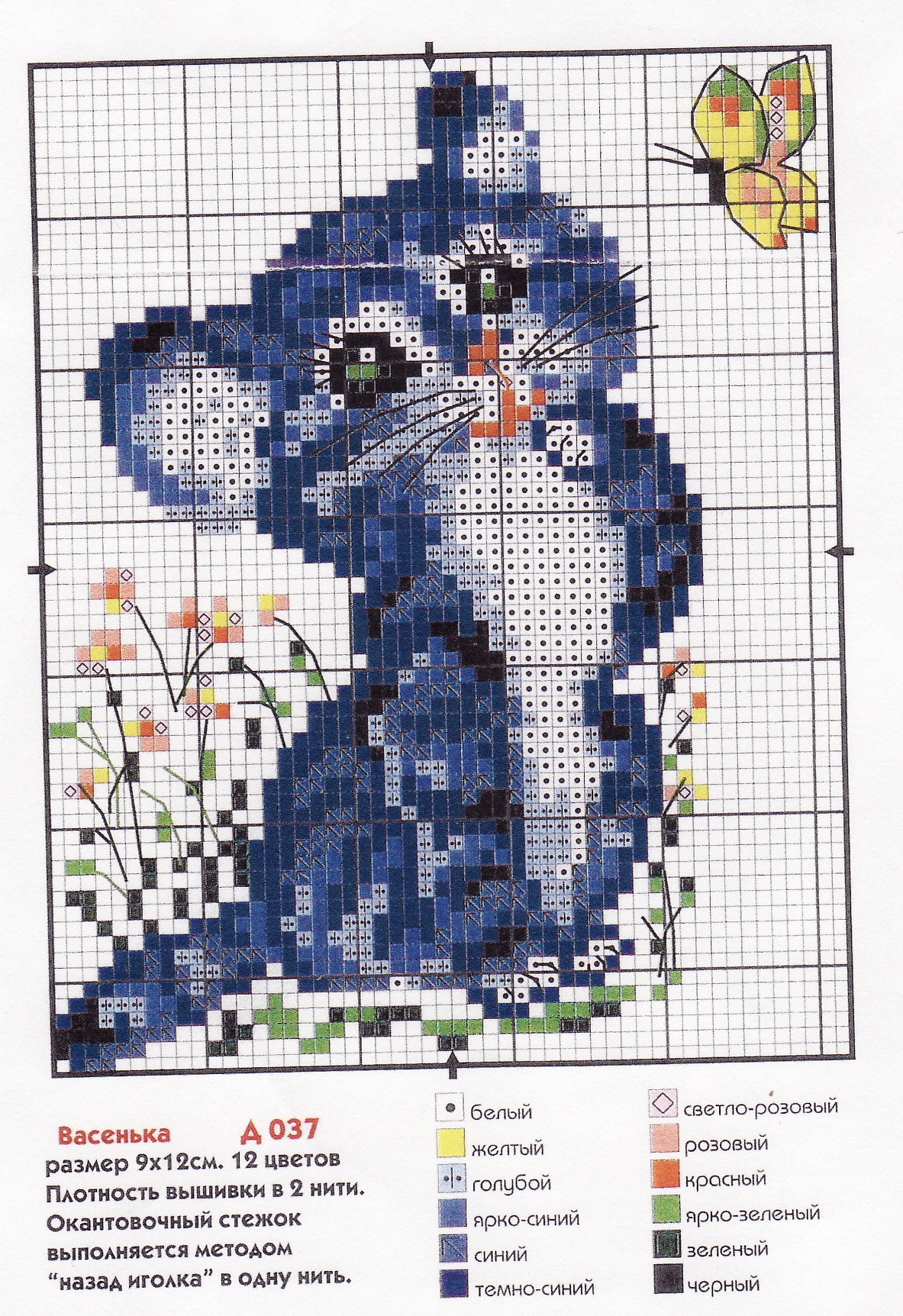
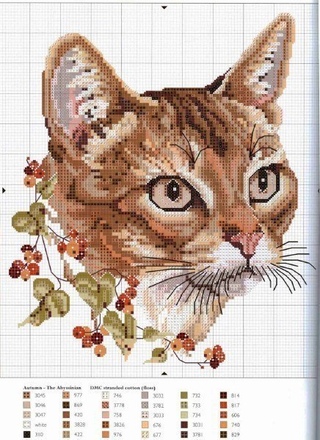 Это как если бы кто-то держал тебя за руку.
Это как если бы кто-то держал тебя за руку. Читать больше.
Читать больше. Экспорт в самые популярные машинные форматы, включая SVG для резки файлов. Покажите и распечатайте шаблоны пялец для точного размещения.
Экспорт в самые популярные машинные форматы, включая SVG для резки файлов. Покажите и распечатайте шаблоны пялец для точного размещения.
 Просто выберите изображение, а затем щелкните инструмент, и программа сделает всю работу за вас.
Просто выберите изображение, а затем щелкните инструмент, и программа сделает всю работу за вас.
 Последовательные элементы можно просматривать по объектам или цвету. Секвенирование еще никогда не было таким простым!
Последовательные элементы можно просматривать по объектам или цвету. Секвенирование еще никогда не было таким простым! При использовании одного или нескольких смещений выберите нужный тип угла. Вы также можете создавать смещения в отверстиях.Идеально для тех, кто создает брелоки.
При использовании одного или нескольких смещений выберите нужный тип угла. Вы также можете создавать смещения в отверстиях.Идеально для тех, кто создает брелоки.


